⬜دليل إنشاء قائمة جديدة من الصفر في أورمينيو خطوة بخطوة:
يتيح لك أورمينيو إنشاء قائمة طعام احترافية ومرتبة بسهولة، في هذا الدليل، سنرشدك عبر جميع الخطوات لإنشاء قائمتك الجديدة، وإضافة الأقسام والأصناف، وضبط جميع الإعدادات المتعلقة بها .
-قبل أن تبدأ في إنشاء قائمتك، تأكد من تسجيل الدخول إلى حسابك في أورمينيو ، هذه الخطوة ضرورية لتتمكن من إدارة قوائمك وحفظ جميع التعديلات التي تجريها.

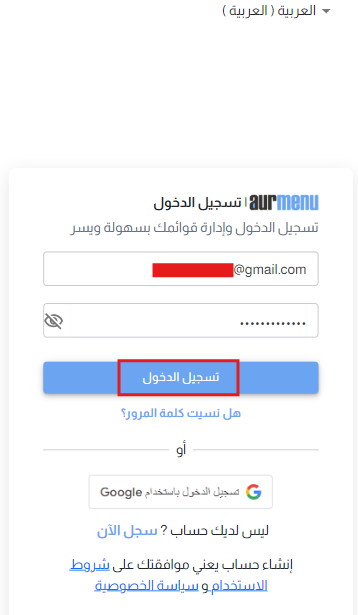
الخطوة 1: بدء إنشاء قائمة جديدة
1️⃣ انتقل إلى إدارة القوائم من لوحة القيادة واضغط على "إضافة قائمة جديدة".
-أو "بمجرد الضغط على علامة (+)، ستتمكن من اختيار "إنشاء قائمة من الصفر"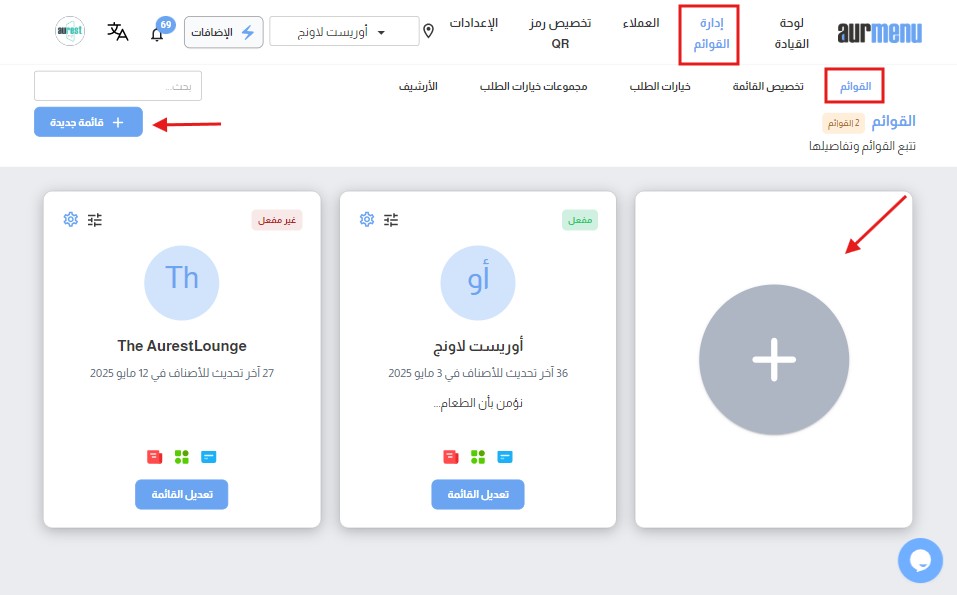
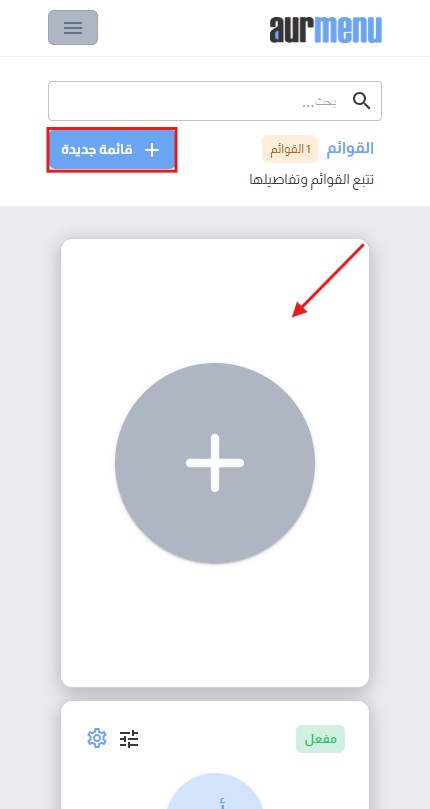
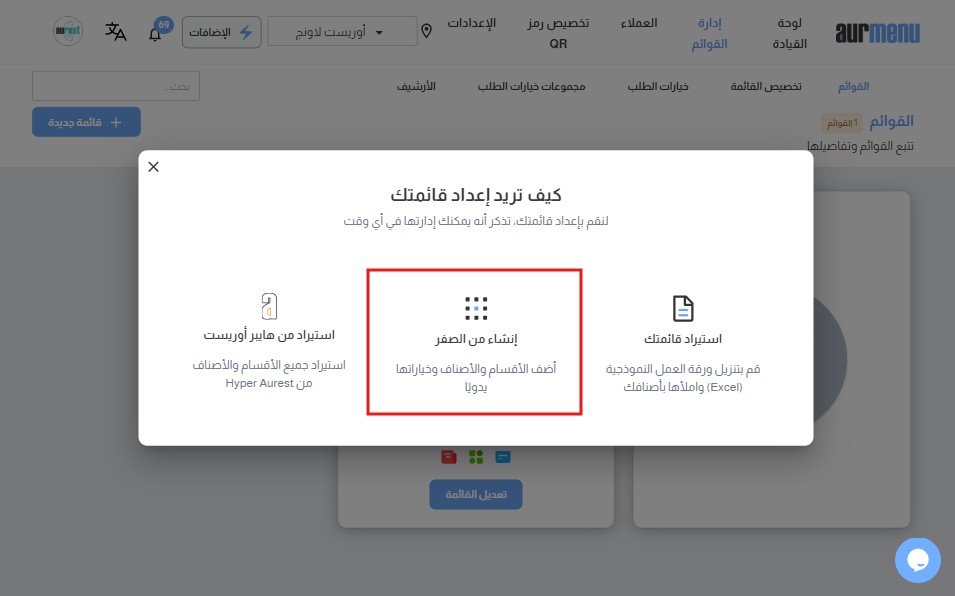

2️⃣ ستظهر نافذة تحتوي على حقلين:
-
الاسم: أدخل اسم قائمتك
-
الوصف: اكتب شرحًا يعبر عن هوية مطعمك ويعطي فكرة واضحة عن القائمة.
3️⃣ اضغط على زر "إنشاء قائمة" للمتابعة.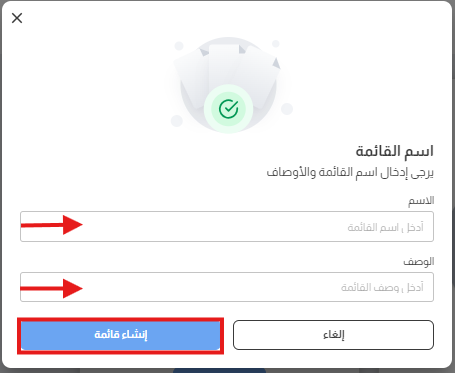
الخطوة 2: إضافة الأقسام إلى القائمة
بعد إنشاء القائمة، هنضغط علي تعديل القائمة ، لتنظيمها عبر إضافة أقسام لتسهيل تصفح العملاء لها .
1️⃣ اضغط على "إضافة قسم جديد".

2️⃣ ستظهر نافذة تحتوي على البيانات التالية:
-
الاسم: أدخل اسم القسم (مثلاً: المشروبات الساخنة).
-
الوصف: أضف شرحًا موجزًا للقسم (مثلاً: مجموعة مختارة من المشروبات الساخنة الطازجة).
-
ملاحظات: يمكنك إضافة أي ملاحظات داخلية متعلقة بالقسم.
-
إضافة صورة: يمكنك تحميل صورة للقسم يدويًا أو استخدام ميزة الذكاء الاصطناعي لإنشاء صورة احترافية.
-
إعدادات العرض: حدد ما إذا كنت ترغب في عرض القسم دائمًا أم إخفائه.
-
نوع القسم: اختر ما إذا كان القسم رئيسيًا (مثل: الحلويات) أو فرعيًا (مثل: الكيك داخل الحلويات).
-
القسم الرئيسي: إذا كان القسم فرعيًا، حدد القسم الرئيسي الذي يتبعه.
-
إدخال الرمز ورقم الظهور: استخدم هذه الحقول لتنظيم ترتيب عرض الأقسام.
3️⃣ اضغط على "إنشاء" لإضافة القسم.
4️⃣ في حال كنت ترغب في إضافة أقسام أخرى، اختر "احفظ وأضف المزيد" لتجنب إغلاق النافذة.
* للتفاصيل الكاملة عن كيفية إضافه قسم جديد ، يمكنك الرجوع إلى هذا المقال
الخطوة 3: إضافة الأصناف داخل الأقسام
بعد إنشاء الأقسام، يمكنك إضافة الأصناف بسهولة والاستفادة من الميزات التالية:
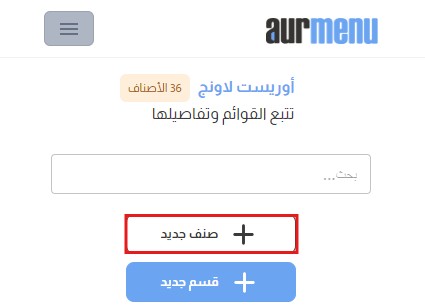
1️⃣ إضافة صنف جديد
✔ الاسم والوصف: أدخل اسم الصنف، ويمكنك ترجمته تلقائيًا للغة المختارة.
✔ إنشاء صورة بالذكاء الاصطناعي: يمكنك إنشاء صورة تلقائيًا أو البحث عن صورة مناسبة باستخدام الذكاء الاصطناعي وذلك بالاعتماد على وصف الصنف.
✔ السعر القديم والجديد: استخدمه عند تقديم خصومات لعرض السعر المخفض بوضوح.
✔ إعدادات إضافية: مثل الضريبة، توفر الصنف، ووقت التحضير.
✔ تحذيرات الحساسية: أضف أي معلومات حول مسببات الحساسية.
✔ العناصر الموصى بها: اقترح أصنافًا يمكن تقديمها مع المنتج.
2️⃣ إضافة خيارات السعر
✔ أنشئ أحجام مختلفة للصنف بأسعار متنوعة (مثل: صغير – كبير).
3️⃣ إضافة الإضافات
✔ أضف إضافات مخصصة مثل النكهات أو المكونات الإضافية، مع تحديد الحد الأدنى والأقصى لاختيارها.
4️⃣ إضافة صنف كومبو (مجموعة أصناف)
✔ يمكنك إنشاء وجبات مكونة من عدة أصناف في عرض واحد، مثل "وجبة برجر + بطاطس + مشروب" بسعر موحد.
* للتفاصيل الكاملة عن كيفية إضافه صنف ، يمكنك الرجوع إلى هذا المقال
✨ ميزات إضافية عند إنشاء القائمة
✅ استيراد القائمة الخاصة بك من Excel لسهولة تحميل بيانات الأصناف دفعة واحدة بكل سهولة،لمعرفة المزيد عن خطوات الاستيراد، انتقل إلى هذا المقال.
✅ إنشاء القائمة من الصفر وإضافة الأقسام والأصناف يدويًا،وقد تم شرح ذلك بالتفصيل في هذا المقال.
✅ استيراد قائمتك من هايبر أوريست بسهولة، حيث يتم استيراد جميع الأقسام والأصناف تلقائيًا دون الحاجة إلى إدخالها يدويًا، لمزيد من التفاصيل حول خطوات الاستيراد، يرجى الرجوع إلى هذا المقال
 English
English